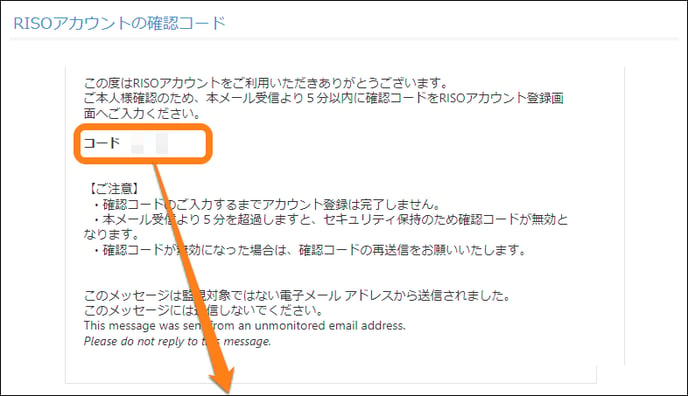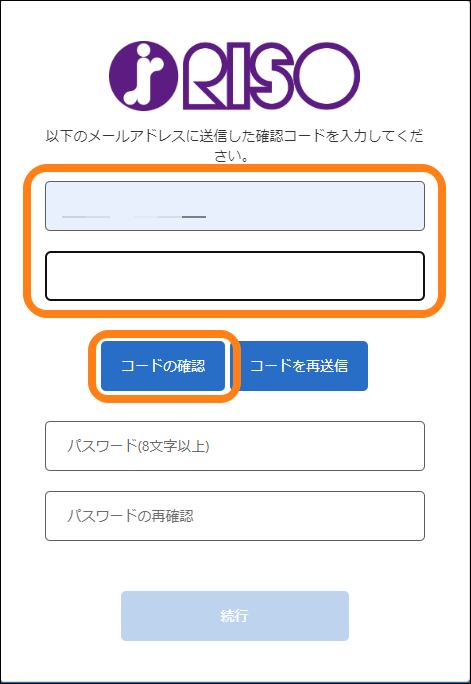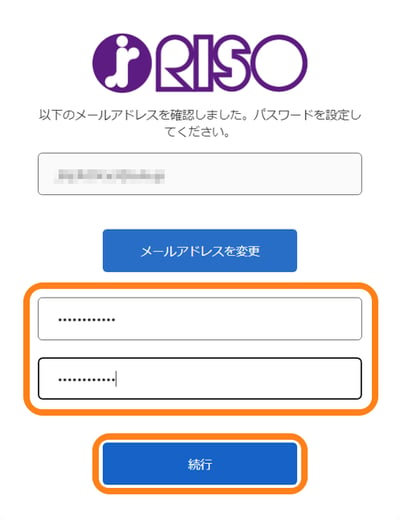【教委/自治体】教職員各自がRISOアカウントを作成する
管理者から招待された職員には、ユニット管理システムから招待メールが届きます。 スクリレユニット管理システムを利用するには、メールに記載されているURL をクリックしてログインしてください。
1.招待メールを開き、記載されているURL をクリックする、またはURL全体をコピーして検索欄に貼り付けてクリックする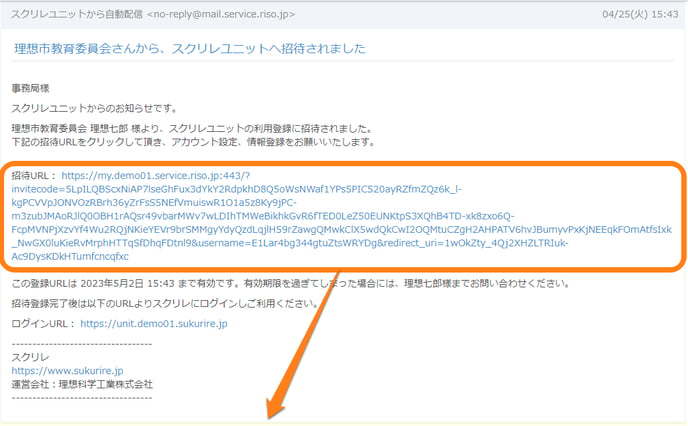

●本サービスでサポートしているWebブラウザーは、Google Chrome、Microsoft Edgeです。
招待メール内のURLは招待を受けた職員専用のため、1人1人異なります。同じURLを共有することはできません。
●長いURLを最後までコピーせず、中途半端にコピーして登録を進めた場合、パスワード登録後に「このURLは使用できません。URLを確認して再度お試し頂きますようお願いいたします」のエラーが表示されます。ログアウトしてもう一度やり直してください。
●メールアドレス宛に「no-reply@mail.service.riso.jp 」からメールが配信されます。
迷惑メールに振り分けられて気が付かない場合があります。キャリアメールなどご利用の場合は、必要に応じて受信可能な状態にしてください。
2.[今すぐ登録]をクリックする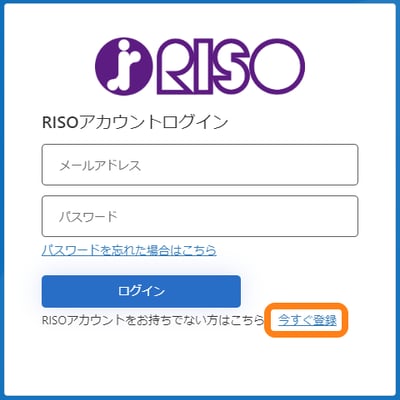
・RISO アカウントのログイン画面が表示されます。
・ユニット管理システムを利用するには、RISOアカウントが必要です。
3.メールアドレスを入力し、[確認コードを送信]をクリックする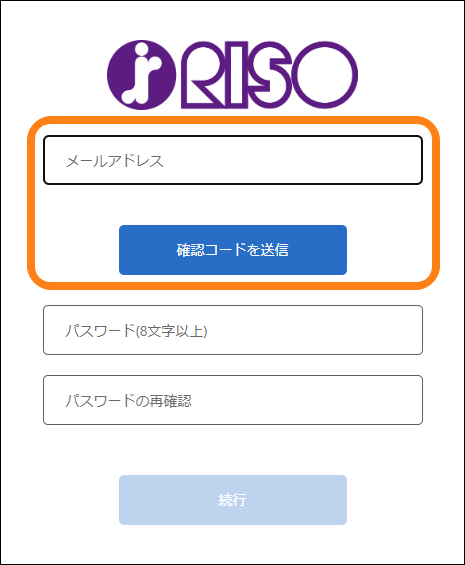
入力したメールアドレス宛てに確認コードが送信されます。
4.入力したメールアドレスに送信された確認コードを入力し、[コードの確認]をクリックする
●メール受信より5分以内に確認コードを入力してください。
●5分以内に入力ができなかった場合、エラーメッセージが表示されます。
その場合は、[コードを再送信]をクリックして新しい確認コードを発行してください。
5.パスワードを設定し、[続行]をクリックする
●パスワードは、半角8 文字~ 64 文字で設定してください。
●パスワードには、英大文字、英小文字、数字のそれぞれを最低 1文字ずつ含む必要があります。
●メールアドレスを変更したい場合は、[メールアドレスを変更]をクリックしてください。
6.ユーザー情報を入力し、[登録]をクリックする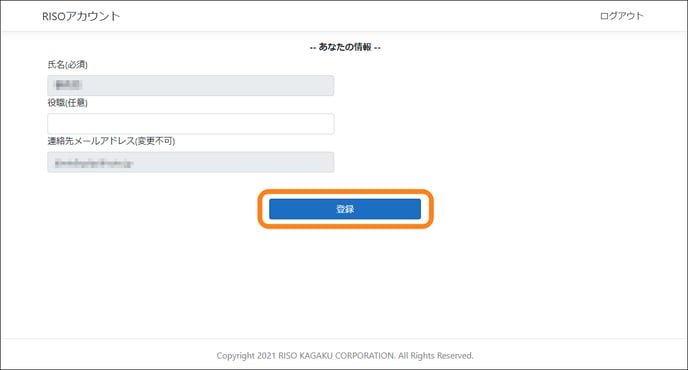
入力されているメールアドレスを確認のうえ、アカウント作成者の役職を入力してください。
入力された情報でRISOアカウントが登録されます。
7.[ログインへ]をクリックする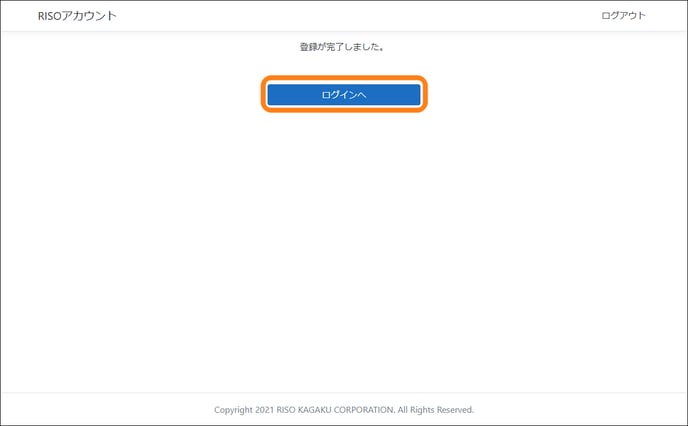
RISOアカウントの登録が完了です。
ユニット管理システムのホーム画面が表示されます。